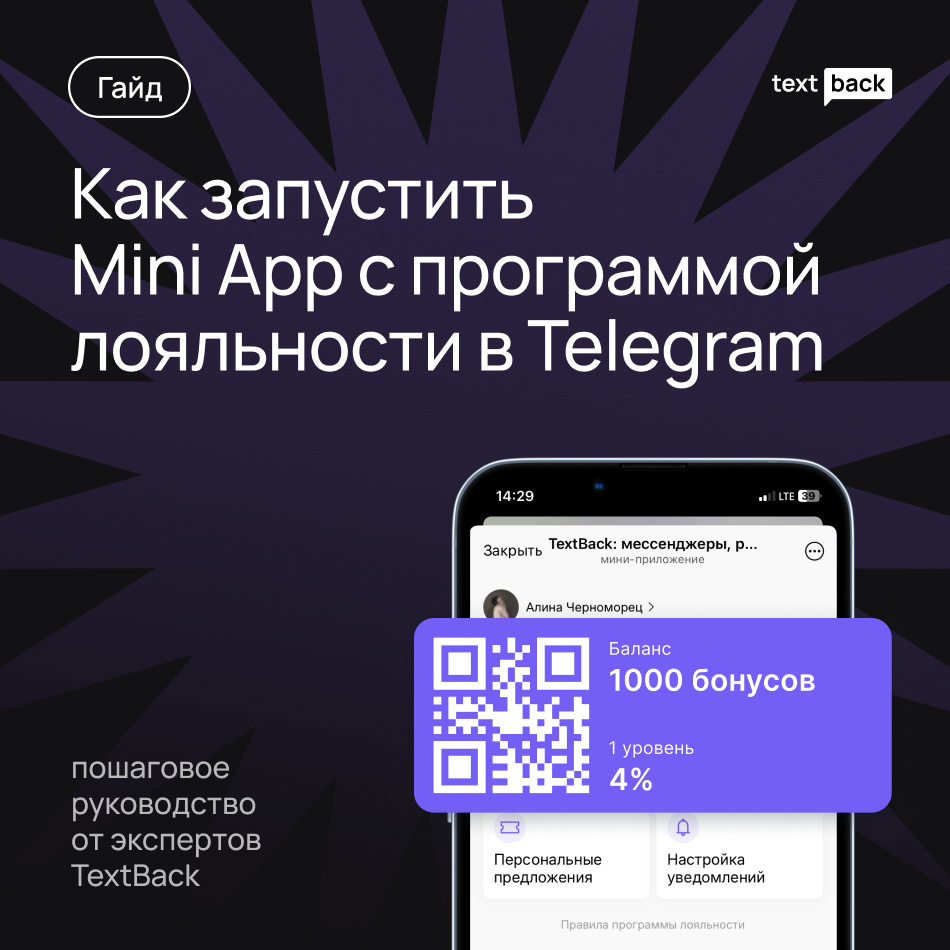Зачем нужен виджет чата на сайте
Виджет чата на сайте позволит вам отвечать на вопросы клиентов в удобном им канале, не пропускать ни одного сообщения и расширять свою базу подписчиков: по всем, кто обратился к вам через мессенджеры, вы сможете отправлять рассылки.
Преимущества чата через месенджеры перед онлайн-чатом:
- Клиенту можно ответить с задержкой, он получит сообщение, даже если ушел с сайта
- И у вас, и у клиента сохранится история переписки
- В мессенджеры удобно написать и с десктопа, и с телефона
Вы можете подключить Личный кабинет TextBack или отвечать клиентам напрямую через социальные сети: ВКонтакте и Facebook. Остальные мессенджеры работают по API и отвечать в них напрямую не получится.
Как установить виджет чата на сайте
- Перейдите в раздел «Инструменты роста»
- Выберите «Виджет чата на сайте» в выпадающем списке
- Выберите мессенджеры, которые вы хотите использовать
Для этого включите нужные вам каналы. Если у вас пока что нет подключенных мессенджеров, добавьте их по нашей Инструкции.

- Добавьте свой кастомный канал или ссылку на страницу
В виджет можно встроить до четырех дополнительных способов связи с вашей компанией — онлайн-консультант, callback-сервисы, ссылку на страницу и тд.
Подробнее в Инструкции
Также с помощью дополнительного канала вы можете настроить предзаполненный текст в WhatsApp

Настройте вид виджета:
- Отображение на мобильных устройствах
- Сбор UTM-параметров
- Положение виджета на странице
- Правила открытия виджета

Настройте внешний вид кнопки:
- Цвет и размер
- Тип иконки: Messaging, Telegram, Phone, One bubble, Messengers carousel
- Waterdrop анимация — иконка виджета будет мигать и привлекать внимание

Настройте и активируйте текст приветствия, который будет мотивировать клиентов написать вам в чат.

Вернитесь на вкладку «Общие»и скопируйте код вашего виджета.
Вставьте код виджета в код тех страниц, на которых вы хотите его установить. Лучше всего это сделать сразу перед тегом </head>.
Если ваш сайт сделан на конструкторе, например, Tilda или InSales — все коды для виджетов можно вставлять через html-блок. Чтобы узнать, как вставить html-блок на вашем сайте, изучите инструкции или обратитесь в службу поддержки вашей CMS.
Например, если вы используете Tilda, вам необходимо вставить код виджета в html-блок 123.

Если вы хотите активнее вовлекать клиентов в диалог, добавьте Виджет Приветствия
Если вы хотите, чтобы на обращения от клиентов отправлялись автоматические ответы, настройте Цепочку сообщений при начале диалога. Также вы можете настроить встречающего чат-бота.